Cách viết chữ ô gạch chéo trong Excel ngắn gọn trong 3 bước
Word, Excel, PowerPoint » Học Excel, Mẹo Excel
Khi trình bày tiêu đề các cột trong bảng trên Excel, bạn sẽ dễ bắt gặp thấy nội dung tiêu đề 2 cột được chèn vào cùng 1 ô và được phân cách bởi đường kẻ chéo. Cách viết chữ ô gạch chéo trong Excel này vô cùng đơn giản nhưng không phải ai nắm được các bước thực hiện.
Cách bố trí, sắp xếp tiêu các cột trong bảng trên Excel cũng là một cách để bạn thể hiện khả năng cũng như tư duy của bản thân. Vì thế bạn nên biết cách bố trí tiêu đề cột làm sao cho đẹp mắt và rõ ràng. Và cách viết chữ ô gạch chéo trong Excel cũng là một trong những cách bố trí khoa học mà bạn có thể áp dụng.
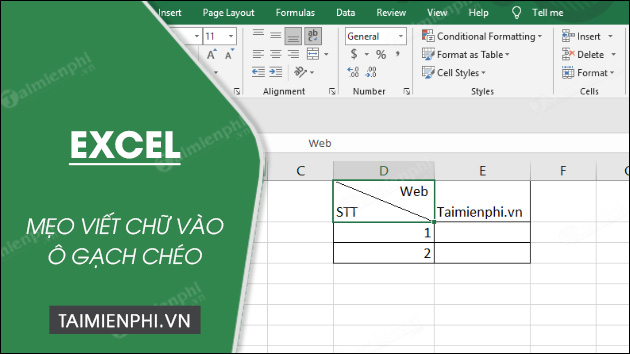
Hướng dẫn chèn chữ vào ô gạch chéo trong Excel
Cách viết chữ trong ô gạch chéo trên Excel
- 1. Hướng dẫn nhanh
- Click đúp chuột vào ô gạch chéo cần chèn chữ => gõ văn bản thứ nhất => nhấn tổ hợp phím Alt + Enter => gõ văn bản thứ 2 => nhấn phím Space để điều chỉnh văn bản.
2. Hướng dẫn chi tiết
Bước 1: Mở file Excel, click đúp chuột trái vào ô gạch chéo cần chèn chữ.
- Tham Khảo: Cách kẻ chéo ô trong Excel
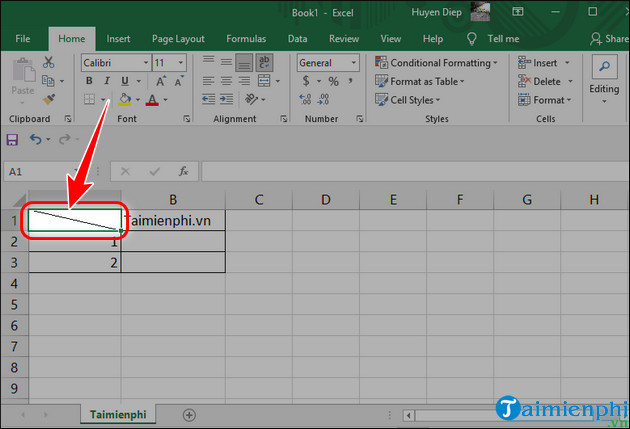
Bước 2: Gõ văn bản thứ nhất => Nhấn tổ hợp Alt+Enter xuống dòng, gõ văn bản thứ 2.

Bước 3: Nhấn phím Space điều chỉnh khoảng cách từng văn bản sao cho hiển thị phù hợp với đường kẻ chéo trong Excel của bạn.

- Link tải các phiên bản Excel
- - Excel 2019
- Excel 2016
- Excel 2010
- Excel 2007
- Excel 2003
https://thuthuat.taimienphi.vn/cach-viet-chu-o-gach-cheo-trong-excel-72270n.aspx
Như vậy việc viết chữ ô gạch chéo trong Excel là vô cùng đơn giản đúng không nào, vừa khoa họ mà lại còn đẹp mắt. Ngoài ra bạn cũng có thể thêm các định dạng viền cho bảng Excel để trình bày bảng dữ liệu trở nên sinh động và nổi bật hơn.
Tác giả: An Nguy
(4.0★- 3 đánh giá)
ĐG của bạn?
Bài viết liên quan
- Cách đếm số từ trong Excel, trong ô, hàng, cột
- Tổng hợp hàm Excel chỉ có trên Office 2016
- Cách viết độ C trong Excel 2016 bằng tổ hợp phím tắt
- Làm quen với Excel 2016 và 2019 (Phần 2)
- Làm quen với Excel 2016 và 2019 (Phần 1)
Từ khoá liên quan:
Cách viết chữ ô gạch chéo trong Excel
, hướng dẫn viết chữ trong ô gạch chéo Excel, cách chèn chữ vào ô gạch chéo Excel,